Így grafikonok - studopediya
MatLab csomag lehetővé teszi, hogy megjelenítéséhez grafika különböző színű és vonaltípus megjeleníti vagy elrejti a rácsot a grafikonon, az aláíráshoz tengelyek és grafika általában, hogy hozzon létre egy legenda, és így tovább. Ebben a részben, úgy véljük, a legfontosabb funkciók, hogy ilyen feldolgozás példaként kétdimenziós grafikonok.
plot () funkció lehetővé teszi, hogy változtatni a színét és típusát, a kijelző sorban. Ehhez használjon további paramétereket, amelyek nyilvántartása az alábbiak szerint:
plot (
Megjegyezzük, hogy a harmadik paraméter rögzítésre aposztróf és kijelölés táblázatban megadott 3,1-3,3. A markerek azonosított rögzíti, egymást követően alacsonyabb, például egymás után,
„Ko” - a grafikon mutatja a fekete körök pont a grafikonon,
„Kogyo” - hívja fel a fekete vonal a grafikonon, és elhelyezi pontot körökben.
Táblázat. 3.1. Színleírás grafikon vonal
Az alábbiakban példák a rögzítési funkció plot () egy sor különböző markerek.
x = 0: 0,1: 2 * pi;
y = sin (x);
részterület (2,2,1); plot (x, y, 'r-');
részterület (2,2,2); plot (x, y, 'r -', x, y, 'ko');
részterület (2,2,3); plot (y, 'b--');
részterület (2,2,4); plot (y, 'b - +');
Az eredmény a program fragmentum ábrán látható. 3.7. A fenti példa azt mutatja, hogyan markerek lehet kombinálni, hogy a kívánt eredmény eléréséhez. A ábra. 3.7 világosan mutatja, hogy milyen vizuális hatásokat ad használt különböző markerek a programban. Meg kell jegyezni, hogy a negyedik sorban a program megjelenített alapvetően két grafikon: első rajzolt vörös és egy folytonos vonal, és a második előre meghatározott pontokon fekete körök grafikonon. További változatok nyilvánvalóak rekord markerek.
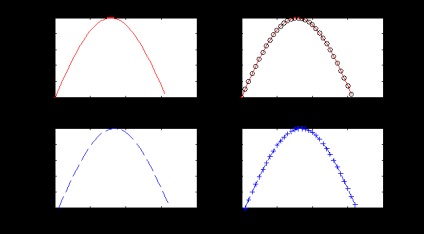
Ábra. 3.7. Példák megjelenítő grafikonokat különböző típusú markerek
Ábra példájánál. 3.7 azt mutatja, hogy a skála a tengely Ox menetrend egy kicsit reálisabb értékeket. Az a tény, hogy a Matlab rendszer automatikusan átméretezi a koordináta-rendszer egy teljes bemutatót. Azonban ez az automatikus kiigazítás nem mindig felel meg az érdekeit a felhasználó. Néha szükséges lefoglalni egy külön ütemezés fragmentum, és csak azt mutatják, azt teljes egészében. Erre a célra a tengely function () MatLab nyelv, amely a következő szintaxist:
tengely ([xmin, xmax, ymin, ymax]),
ahol a név a megadott paraméterek magától értetődő.
Mi használja ezt a funkciót, hogy megjelenítse a szinusz függvény grafikon a 0-tól:
x = 0: 0,1: 2 * pi;
y = sin (x);
részterület (1,2,1);
plot (x, y);
tengely ([0 2 * pi -1 1]);
részterület (1,2,2);
plot (x, y);
tengely ([0 0 1 pi]);
A munka eredményeként a program (ld. 3.8) azt mutatja, hogy annak ellenére, hogy a szinusz függvény beállítható 0. keresztül tengely () függvény képes megjeleníteni a teljes diagram és a fragmense tartományban 0-tól.
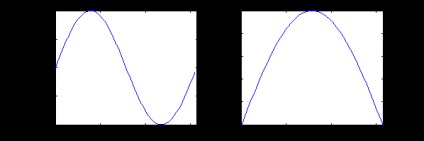
Ábra. 3.8. Példa tengely kilépési munka ()
A következtetés ebben a szakaszban, úgy véljük, a lehetőségét aláírások grafikonok, tengelyek, hálómegjelenítés a diagramon. Erre a célra, a funkció a nyelv MatLab, a táblázatban. 3.4.
3.4 táblázat. Funkció tervezés grafikonok
Ez létrehoz egy szöveges címkét a koordinátákat (x, y).
Nézzük ezeket munkakörök a következő példa:
x = 0: 0,1: 2 * pi;
y = sin (x);
plot (x, y);
tengely ([0 2 * pi -1 1]);
rácsot;
cím ( 'A grafikus a sin (x) függvény');
xlabel ( 'Az koordinátája Ox');
ylabel ( 'Az koordinátája Oy');
szövege (3.05,0.16, '\ leftarrow sin (x)');
Az eredmények alapján a program, ábrán látható. 3.9, akkor látható, hogy a munkát funkcióit aláírás létrehozásához a diagramon, valamint megjelenítő ütemezési rácsra.
Így, az ismertetett funkciók és paraméterek a kívánt folyamat tervezési diagramok MatLab rendszerben.
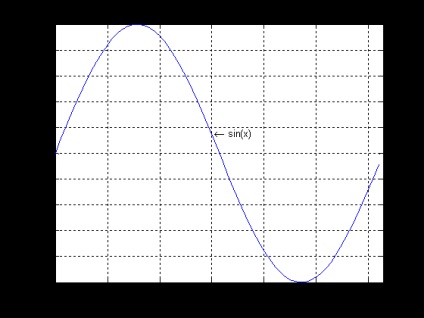
Ábra. 3.9. Egy példa a munkarend a regisztrációs funkciók